Excel入门教程之突出显示修订的使用
来源:网络收集 点击: 时间:2024-03-28【导读】:
如今,电脑可以帮助我们处理数据,特别是Excel和数据库这两个软件。学习好Excel软件对于我们会有很大的帮助。今天,就让我来教教你Excel如何使用突出显示修订这一功能吧!工具/原料more电脑/Excel表格方法/步骤1/7分步阅读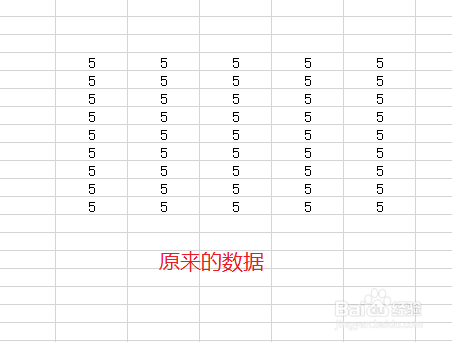
 2/7
2/7 3/7
3/7 4/7
4/7 5/7
5/7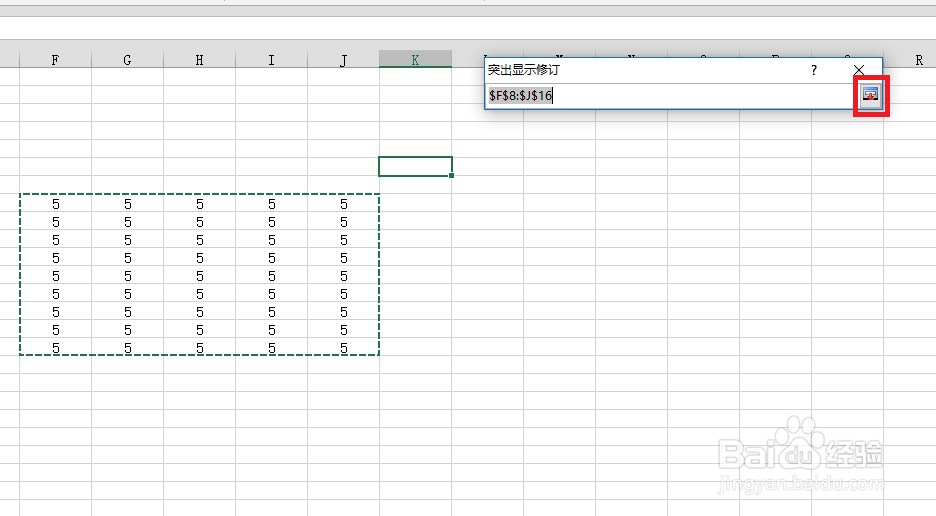 6/7
6/7 7/7
7/7 EXCEL突出显示修订入门教程基本操作
EXCEL突出显示修订入门教程基本操作
突出显示修订:指的是在一定的范围内,如果用户修订了工作表里的内容,就会突出显示出来。效果如下图所示。
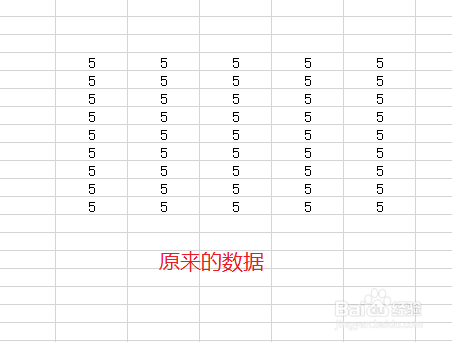
 2/7
2/7首先,打开你的工作表,点击上面的【审阅】,在点击更改选项组里的【修订】,再选择修订下拉框选项里的【突出显示修订】。
 3/7
3/7这时弹出突出显示修订对话框,将编辑时跟踪修订信息,同时共享工作簿前面的方框里点击打上勾。
 4/7
4/7这时,我们可以看见原本下面的文字由灰色变为黑色,这样就可以继续编辑下面 的内容。点击位置后面的图标,如图所示。
 5/7
5/7选择一下范围,例如,$F$8:$J$16,选择完后,点击如图所示的地方。
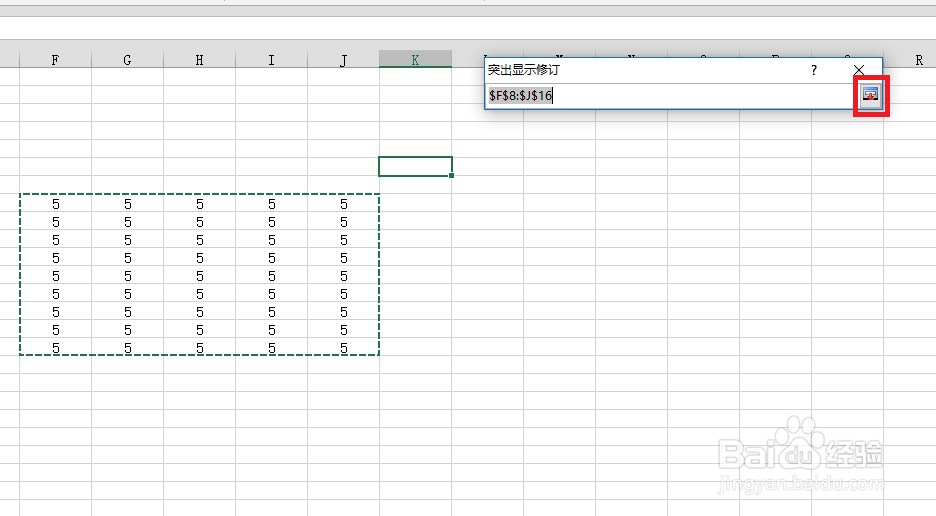 6/7
6/7返回到原来的对话框,点击【确定】。
 7/7
7/7再修改工作薄里面的数据内容,这你就会发现修订后的数据表格被突出显示出来了。
 EXCEL突出显示修订入门教程基本操作
EXCEL突出显示修订入门教程基本操作 版权声明:
1、本文系转载,版权归原作者所有,旨在传递信息,不代表看本站的观点和立场。
2、本站仅提供信息发布平台,不承担相关法律责任。
3、若侵犯您的版权或隐私,请联系本站管理员删除。
4、文章链接:http://www.1haoku.cn/art_368210.html
上一篇:小型粉碎机的操作方法
下一篇:艾尔登法环战灰夺命拳怎么获得
 订阅
订阅